Pastikan PC Anda memiliki sumber daya yang cukup untuk menjalankan game
- Pelanggaran akses PayDay 2 dapat terjadi karena driver yang kedaluwarsa, file yang rusak, atau sumber daya yang tidak memadai.
- Untuk memperbaikinya, Anda perlu menjalankan aplikasi dalam mode kompatibilitas, memverifikasi file game, atau menambahkannya untuk mengeksploitasi perlindungan.

XINSTALL DENGAN MENGKLIK FILE DOWNLOAD
- Unduh Fortect dan instal di PC Anda.
- Mulai proses pemindaian alat untuk mencari file korup yang menjadi sumber masalah Anda.
- Klik kanan Mulai Perbaikan sehingga alat dapat memulai algoritme perbaikan.
- Fortect telah diunduh oleh 0 pembaca bulan ini.
Payday 2 adalah koperasi imersif permainan penembak orang pertama yang menempatkan pemain pada posisi penjahat profesional yang melakukan perampokan berisiko tinggi.
Namun, satu masalah yang membuat frustrasi yang mungkin dihadapi pemain adalah crash pelanggaran akses Payday 2, yang menyebabkannya menutup secara tiba-tiba dan berpotensi mengganggu pengalaman bermain game Anda.
Dalam panduan ini, kami akan mempelajari penyebab di balik Kecelakaan Pelanggaran Akses Payday 2, jelajahi implikasi pada gameplay, dan memberikan solusi praktis untuk memperbaiki dan mencegah masalah ini terjadi.
Apa yang menyebabkan masalah crash pelanggaran akses Payday 2?
Berbagai faktor dapat menyebabkan crash pelanggaran akses Payday 2; beberapa yang umum adalah:
- Driver usang atau tidak kompatibel – Driver kartu grafis tidak kompatibel, driver kartu suara, atau driver perangkat keras lainnya dapat menyebabkan konflik dengan game dan memicu kesalahan ini.
- File permainan rusak – Jika file game rusak, ini dapat menyebabkan masalah saat Anda mencoba memuat atau menjalankan elemen game tertentu.
- Perangkat lunak yang bertentangan atau proses latar belakang – Aplikasi perangkat lunak tertentu, terutama yang memiliki fitur overlay atau tangkapan layar, dapat bertentangan dengan PayDay 2 dan memicu kesalahan.
- Sumber daya sistem tidak mencukupi – Jika Anda komputer tidak memenuhi persyaratan sistem minimum, Anda mungkin melihat kesalahan ini karena daya pemrosesan, memori, atau kemampuan grafis yang tidak memadai.
Sekarang setelah Anda mengetahui alasan masalahnya, mari kita beralih ke solusinya.
Bagaimana saya bisa memperbaiki crash pelanggaran akses Payday 2?
Sebelum terlibat dalam langkah pemecahan masalah lanjutan, Anda harus mempertimbangkan untuk melakukan pemeriksaan berikut:
- Hidupkan Kembali komputer Anda.
- Pastikan Anda Windows sudah diperbarui.
- Jalankan game sebagai administrator.
- Periksa apakah komputer Anda memenuhi persyaratan sistem.
- Tekan Ctrl + Menggeser + ESC untuk membuka Pengelola Tugas untuk mengidentifikasi dan mengakhiri proses yang tidak penting.
Kiat ahli:
SPONSOR
Beberapa masalah PC sulit untuk diatasi, terutama jika file sistem dan repositori Windows Anda hilang atau rusak.
Pastikan untuk menggunakan alat khusus, seperti Benteng, yang akan memindai dan mengganti file Anda yang rusak dengan versi barunya dari repositori.
Setelah Anda memeriksa, pindah ke metode mendetail untuk memperbaiki masalah.
1. Verifikasi file game
- tekan Windows kunci, ketik uap, dan klik Membuka.

- Klik Perpustakaan, lalu klik Rumah.
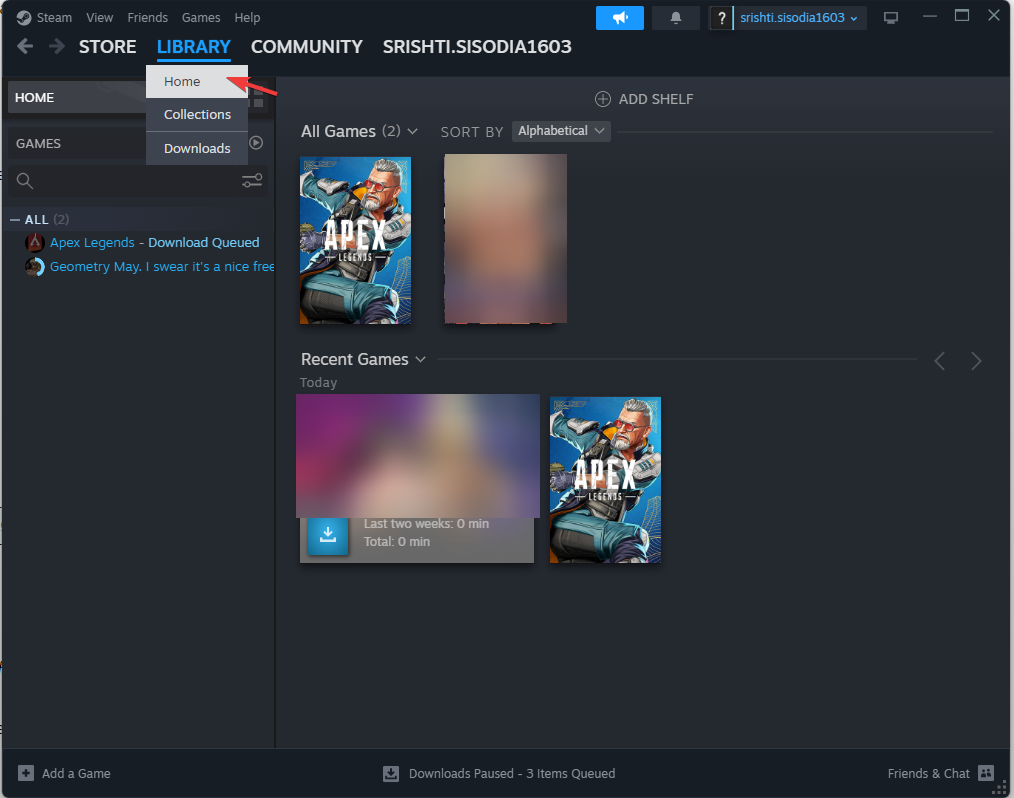
- Pergi ke Hari gajian 2, klik kanan, dan pilih Properti.
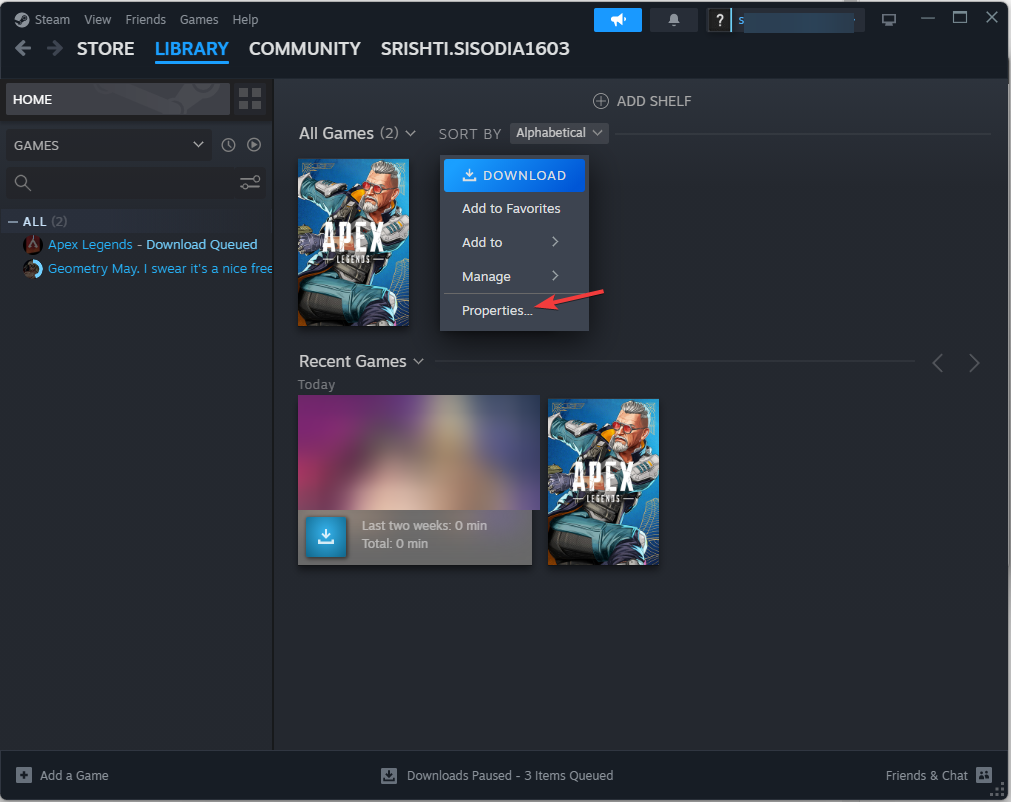
- Selanjutnya, pilih File Lokal atau File yang Diinstal tab, dan klik Verifikasi Integritas File Game.
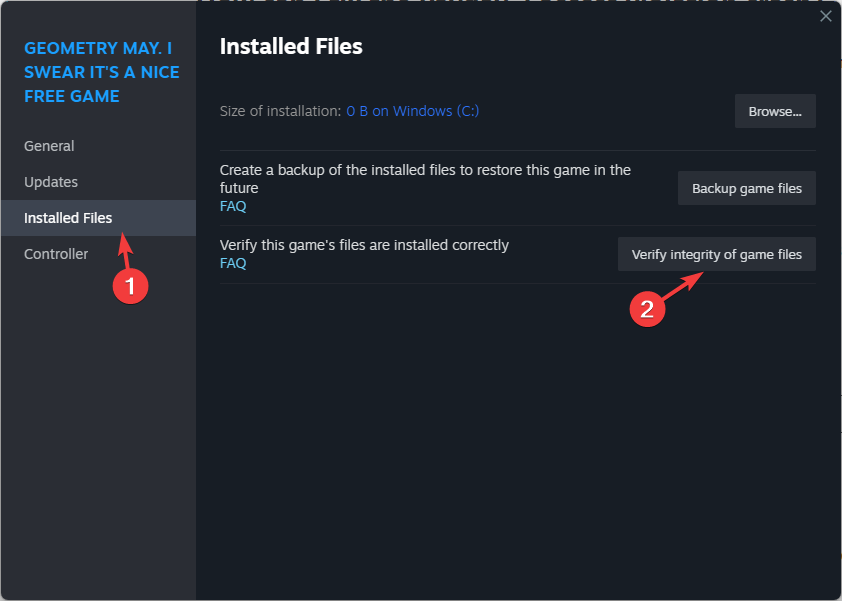
Proses ini akan memeriksa file game yang rusak atau hilang dan menggantinya secara otomatis.
2. Nonaktifkan overlay Steam
- tekan Windows kunci, ketik uap, dan klik Membuka.

- Klik Uap, Kemudian Pengaturan.

- Pergi ke Dalam permainan tab dari sisi kanan dan klik tombol sakelar Mati ke Aktifkan Steam Overlay saat dalam game pilihan.
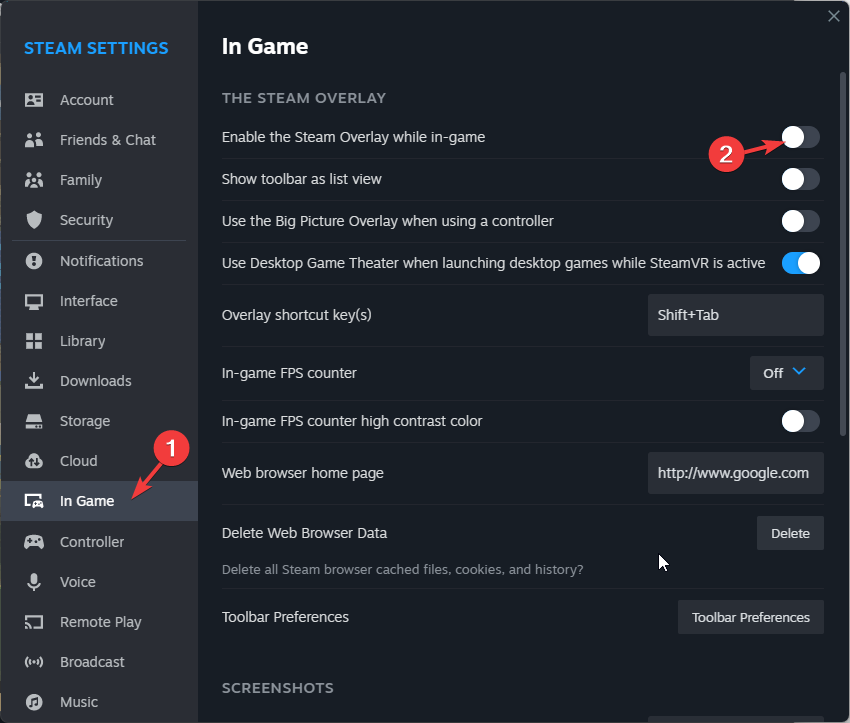
Mematikan hamparan Steam dapat membantu menyelesaikan konflik yang dapat memicu gangguan pelanggaran akses.
- Layar Windows 11 Terus Menyegarkan? Perbaiki dalam [8 Langkah]
- Apa itu Wisptis.exe & Haruskah Anda Menonaktifkannya?
- KB5028185 menyebabkan masalah masuk, tetapi ada perbaikan
- Cara memperbaiki Windows 11 Anda melalui Pembaruan Windows
- Insider Build 25905 tidak tersedia untuk motherboard ASUS
3. Jalankan Payday 2 dalam Mode Kompatibilitas
- Temukan Hari gajian 2 aplikasi, klik kanan, dan pilih Properti.
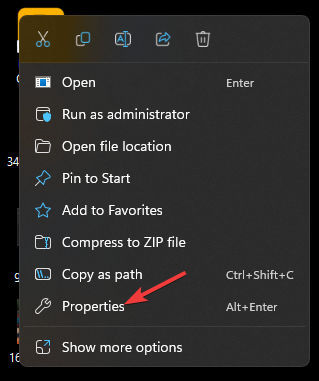
- Beralih ke Kesesuaian tab, di bawah Modus kompatibilitas, lalu pilih Jalankan program ini dalam mode kompatibilitas untuk.
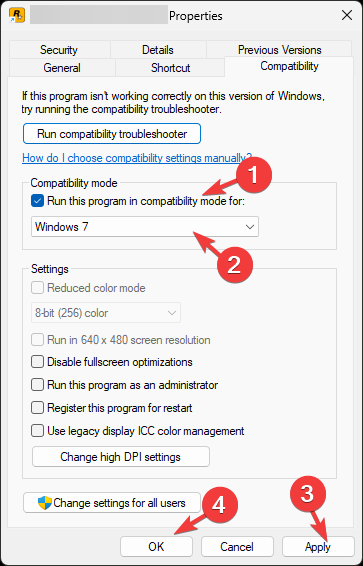
- Pilih Windows 7.
- Klik Menerapkan, Kemudian OKE.
4. Tambahkan game ke perlindungan Eksploitasi
- tekan Windows kunci, ketik mengeksploitasi perlindungan dan klik Membuka.
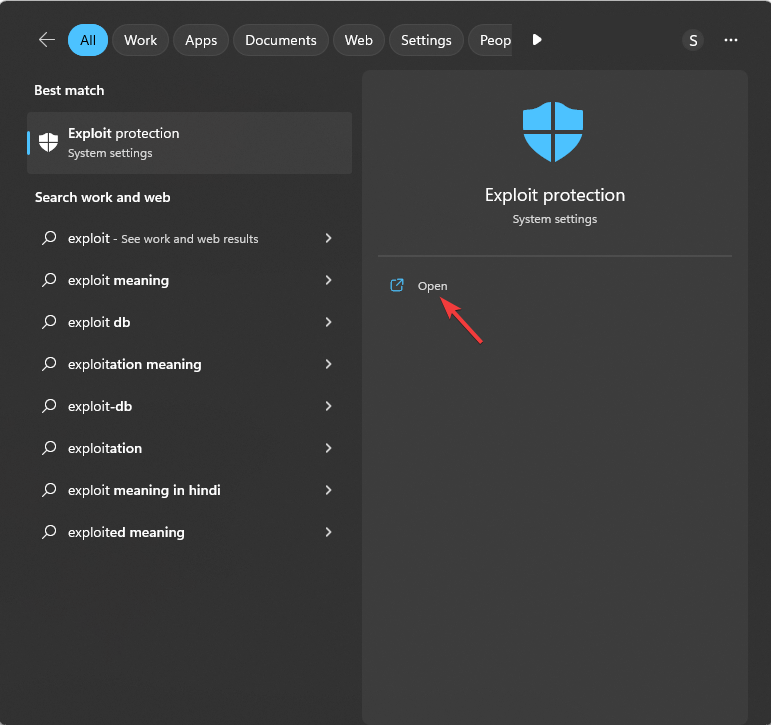
- Klik Pengaturan program, lalu klik Tambahkan program untuk disesuaikan.
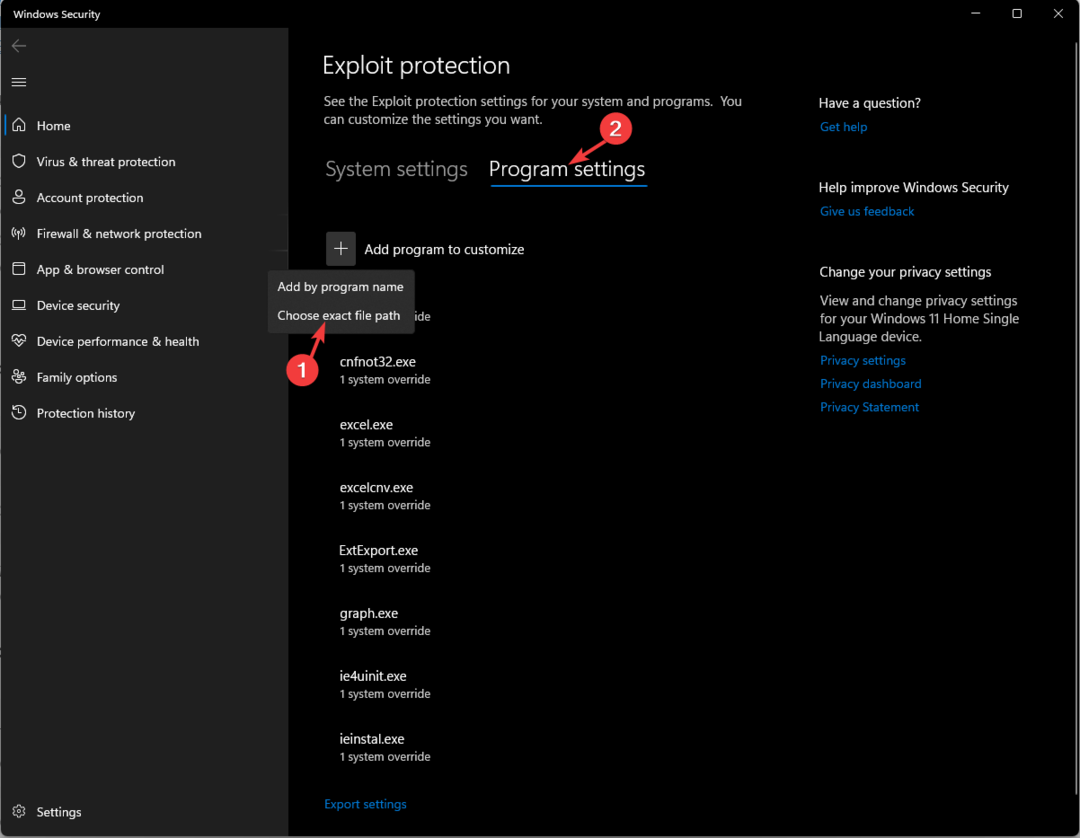
- Sekarang klik Pilih jalur file yang tepat dan pergi ke lokasi file game dan pilih.
- Pilih Penjaga kode sewenang-wenang (ACG) dan klik Ganti pengaturan sistem.
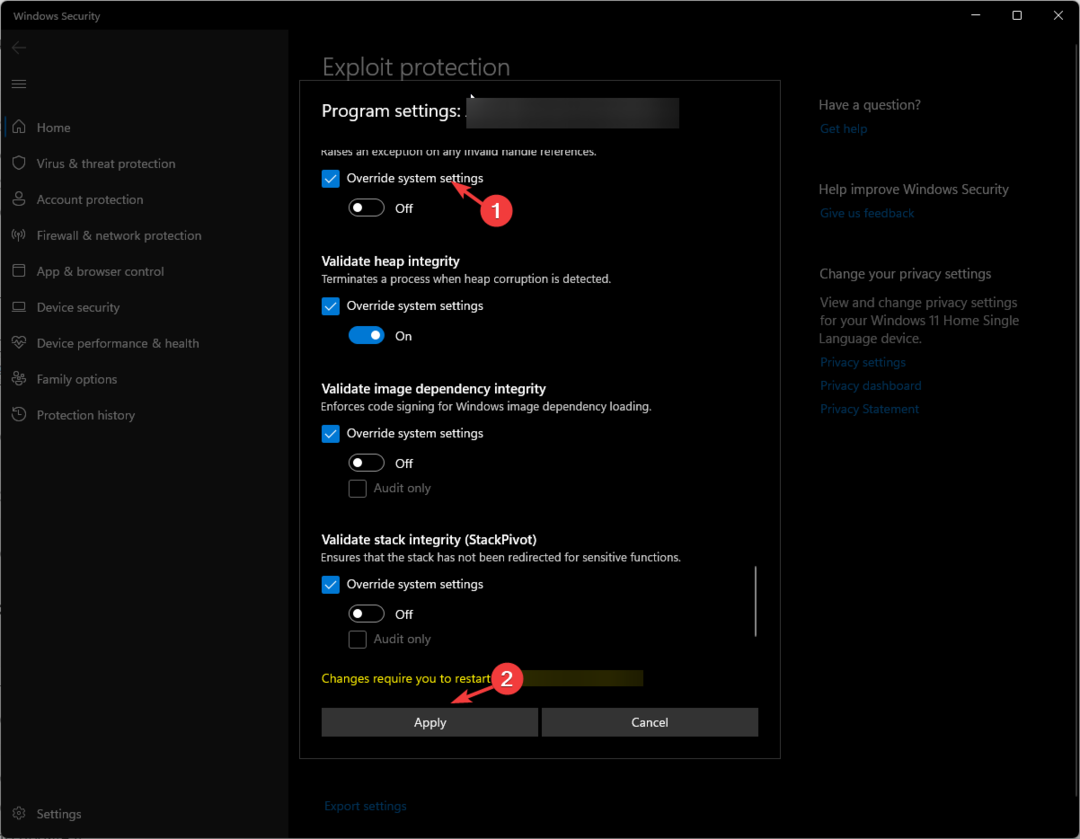
- Lakukan hal yang sama untuk semua entitas lain di jendela pengaturan Program.
- Klik Menerapkan.
5. Perbarui driver
- tekan Windows + R untuk membuka Berlari kotak dialog.
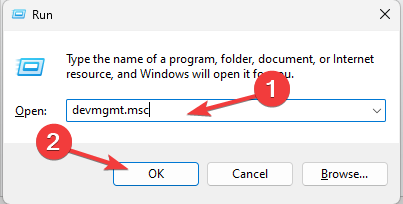
- Jenis devmgmt.msc dan klik OKE membuka Pengaturan perangkat.
- Pergi ke Display adapter dan klik untuk meluaskannya.
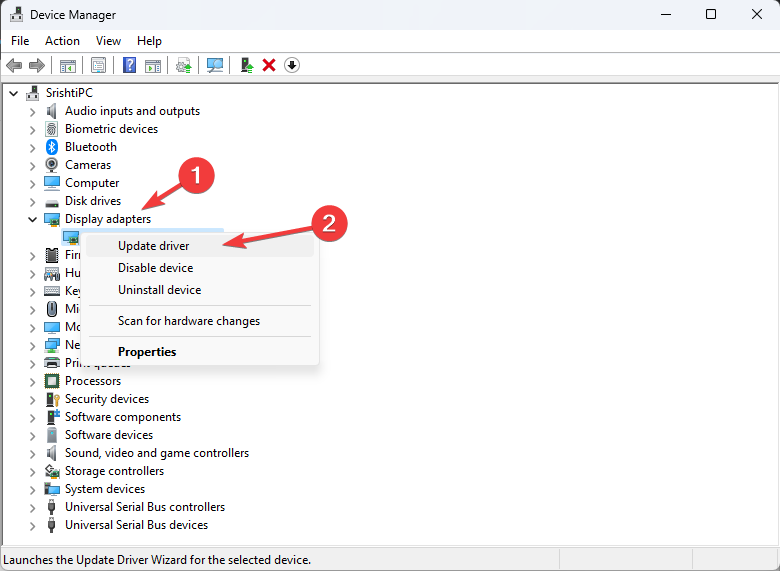
- Temukan drive, klik kanan, dan pilih Perbarui driver.
- Klik Cari driver secara otomatis.
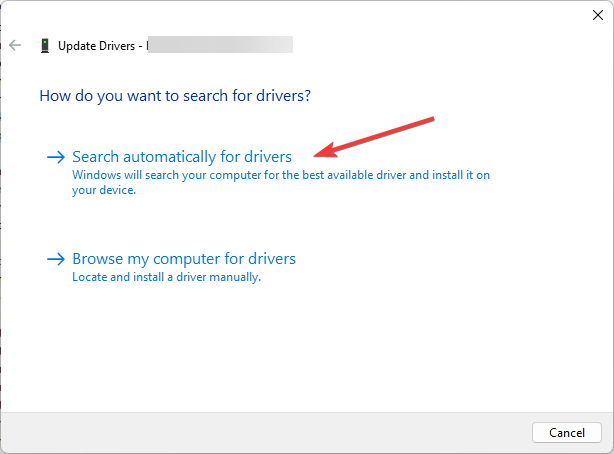
- Setelah selesai, pergi ke Pengontrol suara, video, dan game, klik untuk meluaskannya, dan ikuti langkah 4 dan 5 untuk memperbaruinya.
- Sekarang restart PC Anda untuk menyimpan perubahan.
Menurunkan pengaturan grafis dalam game dapat mengurangi tekanan pada sistem Anda, berpotensi menyelesaikan kerusakan. Kurangi opsi seperti kualitas tekstur, kualitas bayangan, anti-aliasing, dan pengaturan lain yang menuntut.
Jadi, ini adalah metode untuk memperbaiki masalah crash pelanggaran akses Payday 2. Jika tidak ada yang berhasil untuk Anda, Anda mungkin perlu menghubungi saluran dukungan resmi gameuntuk bantuan selanjutnya.
Jika Anda menghadapi masalah seperti PayDay 2 mogok saat startup atau tidak diluncurkan, kami sarankan Anda melihat panduan ini untuk menemukan solusinya.
Jangan ragu untuk memberi kami informasi, tip, dan pengalaman Anda dengan subjek di bagian komentar di bawah.
Masih mengalami masalah?
SPONSOR
Jika saran di atas tidak menyelesaikan masalah Anda, komputer Anda mungkin mengalami masalah Windows yang lebih parah. Kami menyarankan memilih solusi all-in-one seperti Benteng untuk memperbaiki masalah secara efisien. Setelah instalasi, cukup klik Lihat & Perbaiki tombol lalu tekan Mulai Perbaikan.


